Полезные совет и программы по windows

Только лучшие бесплатные программы, которые могут пригодиться любому пользователю Windows, а в качестве бонуса — простой способ установить сразу несколько утилит из списка всего в несколько кликов.
1. Браузер: Google Chrome

Пожалуй, именно веб-обозревателю принадлежит титул самой популярной программы для ПК. По иронии судьбы стандартные браузеры Windows оказались слабым местом системы. Продвинутые пользователи давно отказались от них из-за ошибок, медленного развития и сомнительного удобства. Новый браузер Edge, который пришёл на смену Internet Explorer, улучшил ситуацию. Но так и не смог сравняться с лидером рынка — Google Chrome.
Во-первых, Chrome поддерживает огромное количество полезных расширений, которые дополняют его функции. Во-вторых, он кросс-платформенный и синхронизирует данные пользователя с мобильными устройствами. Кроме того, разработчики оперативно внедряют поддержку всех современных технологий. По этим причинам вместо стандартного браузера резонно установить Google Chrome.
Скачать Google Chrome →
2. BitTorrent-клиент: uTorrent

Браузер не подходит для того, чтобы скачивать объёмные программы, видео и прочие файлы большого размера: загрузка может оборваться в любой момент и прогресс будет потерян. Да и скорость вряд ли обрадует. Для этих целей предназначены другие приложения, которые быстро качают файлы любого размера и не боятся проблем с соединением.
Хороший пример — программа uTorrent. Она сочетает в себе высокую скорость работы и богатые функции для настройки загрузок. Ради этого можно смириться даже со встроенной рекламой.
Скачать uTorrent →
3. Медиаплеер: VLC

Windows Media Player переваривает большинство базовых форматов, но может не справиться с некоторыми роликами, доступными на дисках и в Сети. В таком случае в качестве альтернативы стоит попробовать проигрыватель VLC. Этот простой, но мощный плеер — кросс-платформенный медиакомбайн, который воспроизводит огромное количество мультимедийных форматов, включая DVD и видеотрансляции.
Скачать VLC →
4. Музыкальный плеер: MusicBee

Если вы всё ещё слушаете музыку, скачанную на жёсткий диск, вам необходим хороший музыкальный плеер. Когда-то лучшим вариантом был Winamp, но после его перепродажи будущее проекта оказалось под вопросом и пользователям пришлось искать замену. Явного фаворита выбрать нелегко. Но если вы ищете быстрый, красивый и функциональный плеер, присмотритесь к MusicBee.
В числе его возможностей — импорт треков из iTunes, воспроизведение подкастов и веб-радио, синхронизация плейлистов с Android, мини-плеер, сменные скины, медиабиблиотека, эквалайзер и плагины для новых функций.
Скачать MusicBee →
5. Мессенджер: Skype

Skype — популярнейшая программа для совершения бесплатных видеозвонков. Неудивительно, что Microsoft выкупила мессенджер и интегрировала в Windows. Теперь программа распространяется в комплекте с операционной системой. Если же в какой-то из версий ОС предустановленный Skype отсутствует, его всегда можно скачать с официального сайта.
Скачать Skype →
6. Графический редактор: Paint.NET

Графический редактор — незаменимый инструмент фотографов и дизайнеров, который может быть полезен и любому другому человеку. Если для профессионалов есть Photoshop и аналогичные программы, для задач простого пользователя хватит и Paint.NET.
Этот лёгкий и минималистичный редактор придёт на помощь, когда понадобится обрезать изображение, изменить его размер, подкорректировать цвета или нанести пометки.
Скачать Paint.NET →
7. Облачный диск: Google Drive

Облачный диск решает две важнейшие задачи при работе с документами: делает файлы доступными для разных пользователей и устройств, а также создаёт их резервные копии. Одним из лучших сервисов в этой категории можно смело считать Google Drive. Он удобен в использовании, бесплатно предлагает 15 ГБ для хранения документов в облаке и интегрируется со множеством офисных сервисов Google.
Скачать Google Drive →
В качестве альтернатив можно рассматривать OneDrive или Dropbox.
8. Архиватор: 7-Zip

Однажды вам может попасться заархивированный документ, который вы не сможете открыть без специальной программы. Поэтому лучше перестраховаться и установить на компьютер 7-Zip. Эта утилита должна решить все проблемы с чтением и созданием любых файловых архивов на ПК.
Скачать 7-Zip →
9. PDF-редактор: Foxit Reader

Открыть PDF-файл для чтения можно в любом современном браузере. Но что, если вам нужно не просто ознакомиться с содержимым документа, но и отредактировать его: сделать пометки, добавить комментарии или преобразовать в другой формат? Для этого подойдёт специальный PDF-редактор. Например, Foxit Reader, который предлагает золотую середину между функциональностью, простотой использования и скоростью работы.
Скачать Foxit Reader →
10. Чистильщик системы: CCleaner

По мере использования ПК в системе неизбежно накапливается мусор, из-за чего она начинает выдавать ошибки и тормозить. Утилита CCleaner представляет собой универсальное, простое и эффективное средство очистки ОС.
Она освобождает место на жёстком диске, удаляет временные файлы браузера и других программ, приводит реестр Windows в порядок и помогает полностью стирать ненужные приложения. CCleaner работает в полуавтоматическом режиме и не требует долгой настройки.
Скачать CCleaner →
11. Антивирус: Avira Free Security Suite или Kaspersky Free

Хороший антивирус для Windows не будет лишним. В системе есть предустановленное средство защиты, но оно стабильно получает не самые высокие оценки от независимых экспертов. В то же время антивирусные решения от таких компаний, как Avira и «Лаборатория Касперского», часто входят в число лидеров по результатам популярных тестов вроде AV-TEST. И у этих компаний есть бесплатные продукты, которые обеспечивают необходимый уровень защиты.
Скачать Avira Free Security Suite →
Скачать Kaspersky Free →
12. Регулятор оттенков: f.lux

Крохотная, но оттого не менее полезная утилита f.lux подстраивает цвета дисплея под время суток. Вам нужно лишь указать свой населённый пункт и условия освещения. После этого f.lux будет снижать к вечеру яркость и интенсивность синего света, который, как известно, подавляет выработку гормона сна. Это поможет вам соблюдать правильный режим и уменьшит нагрузку на глаза.
Скачать f.lux →
Бонус
Веб-сервис Ninite позволит вам скачать и установить сразу несколько программ из списка всего в несколько кликов. Нужно только отметить нужные приложения на сайте и нажать Get Your Ninite. На ваш компьютер скачается установщик, который автоматически поставит последние версии выбранных программ.
Мы пропустили что-то важное? Вы можете дополнить список в комментариях!
Источник
Для быстрой и эффективной работы с операционной системой Windows требуется знание и опыт, которым с вами поделятся наши специалисты. Мелкие и не очень советы по работе с системой, которые сделают вашу работу по-настоящему быстрой и простой.

27.05.2020,
Антон Максимов
Задавались ли Вы вопросом, каким образом хранится электронная почта на вашем компьютере и что делать, если по какой-то причине почтовый ящик не открывается? Я хочу поделиться своим опытом, вероятно, он может пригодится вам на будущее. Собственно, что можно сделать, если вам потребовалось открыть почтовый ящик (Office365/Exchange Server или иной IMAP сервер) без соединения с Интернет? Такое бывает, на что на почтовом сервере есть какие-то сбои (да что там говорить, во многих компаниях такое минимум раз в неделю)! Приходишь поработать в субботу, а почта не открывается… Починят ее только в понедельник, потому что админы на отдыхе, а открыть почту и работать нужно прямо сейчас. Что тут можно сделать и желательно «безвозмездно»? А вот и тут сюрприз: все намного проще, чем вы думаете. Microsoft Outlook хранит кэш почтового ящика на локальном компьютере, в файле с расширением OST. Там лежит все, что Вам нужно: письма, контакты, события и все остальное. И это все можно открыть прямо сейчас, даже если Outlook отказывается открываться обычным способом!

25.05.2020,
Александр Шихов
Обучая работе в текстовом редакторе Word десятки людей, заметил, что все совершают одни и те же ошибки. Три самых частых из них собрал в этой статье.

20.05.2020,
Антон Максимов
Корпорация Microsoft создает не только Windows и офисный пакет, но и наборы полезных утилит. Знакомьтесь, бесплатный пакет PowerToys для Windows 10 x64. Он включает в себя семь различных утилит для гибкой настройки и повышения удобства использования операционной системы.

12.05.2020,
Александр Шихов
В современном многоквартирном доме сотни источников Wi-Fi сигнала. А если канал загружен, то и качество связи низкое. Определить свободный канал поможет бесплатная программа Wi-Fi анализатор: есть версии для смартфона и компьютера.

01.05.2020,
Антон Максимов
Некоторые считают, что систему необходимо переустанавливать раз в несколько месяцев. Но это совершенно не так. Можно пользоваться компьютером годами без потери комфорта и производительности.
Но когда же наступает тот случай, когда на самом деле нужно производить установку Windows и других вариантов просто нет? Вот три причины, когда это точно надо сделать.

24.04.2020,
Антон Максимов
Традиционно принято проверять производительность работы операционной системы с помощью сторонних программ вроде 3DMark. Но это не всегда нужно. Зачастую можно использовать встроенный в Windows 10 инструмент, который покажет сильные и слабые стороны вашего помощника.

20.04.2020,
Александр Шихов
Раньше на каждый новый компьютер я устанавливал WinRAR, WinZip или другой архиватор. Такая программа была нужна для упаковки больших файлов при пересылке, сжатия архивов фотографий и прочих вещей. В Windows 10 можно использовать стандартные средства для этого, а значит архиватор можно удалить.
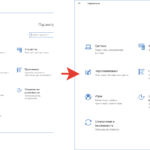
14.04.2020,
Chemtable Software
Удобство при работе за компьютером так же важно, как и его производительность. В этой статье расскажем вам всего об одной настройке, которая может значительно повысить уровень удобства при работе с Windows.

27.01.2020,
Александр Шихов
Для компьютерных клавиатур нет определенного стандарта. Поэтому многие производители размещают на них странные дополнительные клавиши, которые часто мешают работать. Обратите внимание на собранные нами 5 косяков при выборе новой клавиатуры в магазине.

13.01.2020,
Александр Шихов
Мы часто используем стандартное приложение Калькулятор в Windows, чтобы что-то быстро посчитать. Но даже не подозреваем, что в нем есть возможности, которые заметно расширяют область применения этого приложения, делают пользование им удобнее. О трех таких скрытых возможностях — в этой статье.

08.10.2019,
Антон Максимов
При работе с компьютером, телефоном, планшетом или каким-то еще устройством случаются нештатные ситуации. Это совершенно нормальная для гаджетов ситуация. Ниже вы найдете три простых совета, которые помогут решить большинство популярных проблем всего за пару минут. И вам не потребуется для этого относить устройство в сервисный центр или звонить в службу технической поддержки.

07.10.2019,
Александр Шихов
В последних версиях Windows 10 все, что нужно для обычного пользователя. Но все же есть три бесплатных программы, которые я ставлю на каждый новый ноутбук или компьютер. С ними работать на ПК под Windows удобнее. Во всяком случае для меня.

16.09.2019,
Александр Шихов
Дома ноутбуком комфортнее пользоваться с большим внешним монитором. Это удобнее, чем вглядываться в маленькую штатную матрицу с диагональю 14 или 15 дюймов. В Windows 10 есть возможность работы с двумя дисплеями, но нужно выбрать режим работы этой функции. Какой из них: повторение экрана, расширение или только второй монитор удобнее — в этой статье.

23.08.2019,
Александр Шихов
В большинстве организаций занятие сотрудников собственными делами в ущерб рабочих не приветствуется. Но проверить сообщения от друзей и близких во Вконтакте и других соцсетях хочется. Чтобы быстро скрыть с экрана компьютера все лишние задачи при приходе босса, в Windows 10 есть три малоизвестных способа. Мы сделаем это без установки сторонних программ.

23.07.2019,
Александр Шихов
Skype сохраняет популярность как средство бесплатных видеозвонков, обучения, консультаций. Приложение для Скайп также понемногу улучшается. Обновления приносят полезные функции, которые не всегда находят пользователи, а зря! Эти возможности делают работу в Скайп заметно удобнее.

28.06.2019,
Александр Шихов
В магазине все системные блоки и ноутбуки выглядят примерно одинаково. У одного лучше дизайн, у другого больше размер корпуса. Проверить, что под крышкой именно то, что написал производитель, нельзя. Но сделать это можно с помощью специальной программы Speccy от разработчиков знаменитого CCleaner.

01.05.2019,
Александр Шихов
В обновленном приложении Skype, как для Windows, так и для Android, появилась возможность включать и отключать уведомление о прочтении сообщений. Как это сделать — в нашей статье.

30.04.2019,
Денис Волков
Только что приобрели новый ПК и не знаете, с чего начать? Какие программы нужно установить в первую очередь, чтобы комфортно начать работать и проводить время за компьютером? Предлагаю вашему вниманию несколько программ, которые обязательны для вашего ПК!

27.02.2019,
Александр Шихов
Не смотря на все попытки разработчиков Windows пересадить нас на плитки, ярлычки и прочую красоту, мы не сдаемся. И некоторые операции предпочитаем выполнять с древней командной строки. Пять таких полезных команд «на каждый день», для которых графический интерфейс Windows лишний, в этой статье.

22.02.2019,
Александр Шихов
На клавиатуре современного компьютера есть кнопки, значение которых остается неизвестным для большинства пользователей. Одни оставлены из совместимости со старыми программами. Нажатие на них не приводит к видимому результату. Другие используются, но не в тех программах, где мы работаем каждый день.
Источник
Компьютер76: полезные советы для Windows 7
Всем привет, это блог о работе с компьютером Компьютер76, и сегодня мы поговорим с вами об очередных настройках Windows, которые облегчают нашу жизнь. Что-то вы знаете, что-то – нет. Если знакомо – не ругайтесь, а нет – пользуйтесь и пересказывайте полезные советы для Windows 7 другим.
Эти полезные советы и необходимые действия для Windows 7 будут полезны прежде всего начинающим, которые хотят посвятит пару мгновений настройкам системы и открыть что-то для себя новое в интерфейсе Windows.
Полезные советы : оптимизируйте системный трей со значками.
Программы, запущенные в данный момент в Windows, группируются в правом нижнем углу окна. По мере заполнения они вытесняют друг друга. А почему бы не оставить самые важные на виду? Выберите их сами, а поменять местами их можно также, как и обычные ярлыки:
Просто щёлкните по стрелочке вверх, открыв список приложений, и, подцепив мышью, двигайте значки куда угодно. Теперь у меня всегда на виду раскладка клавиатуры, заряд батареи и состояние подключения к сети.
Познакомьтесь с правой кнопкой мыши поближе.
Я заметил у многих пользователей одно и тоже движение. Если они хотят выделить сразу несколько файлов и применить к ним одну команду, они выделяют их сначала левой клавишей, а затем, щёлкнув по любому из них правой, выбирают действие. Этот путь можно сократить, выделив нужные файлы сразу правой кнопкой. Окно дополнительного меню применимо к выбранным объектам сразу появиться. Немудрёный, но эргономичный трюк:
отпустите правую кнопку – сразу появится меню
Очень полезен при массовом редактировании и удалении.
Множественное окно с содержимым одной и той же папки.
Да, иногда при редактировании содержимого папки, которая содержит множество подпапок и файлов, необходимо открыть сразу два окна Windows Explorer-а для одной и той же папки. Однако Windows не даёт так сделать. При двойном щелчке по открытой уже в окне папки это окно помигивает. Мол, открыто уже! Давайте обманем Explorer и откроем одну и ту же папку столько раз, сколько захочется. Щёлкните по значу папки, нажав и не отпуская клавишу Shift и нажмите на Открыть в новом процессе:
Совершенно верно, с нажатой кнопкой Shift контекстное меню немного изменилось. Присмотритесь к нему внимательнее… Зачем? Если вы привыкли пользоваться функцией Отправить из контекстного меню, то можете сравнить, как расширяется список целевых папок и директорий, куда файл можно отправить, не запуская Explorer и не открывая никаких окон. Сравните:
Нажмите правой мышкой на файл и выберите Отправить
Это же меню с удерживаемой клавишей Shift:
Разница налицо…
Ещё полезные советы : как найти в интернете информацию без запуска браузера…
Нет, браузер, конечно же запустится. Но можно ограничиться простым нажатием на меню Пуск и вбивать информацию для поиска прямо туда. Как? Пожалуйста…
Откройте Пуск – Найти программы и файлы – GPEDIT.MSC
Запустится окно Редактора локальной групповой политики. В левой его части разверните Конфигурация пользователя – Меню” Пуск” и панель задач. В правой части окна вывалится целый список дополнительных функций и возможностей. Найдите Добавить ссылку “Поиск в Интернете” в меню “Пуск”. Активируйте этот пункт двойным щелчком мыши, включите в меню. Нажмите Применить и ОК. Теперь вы можете искать информацию в сети, набирая запрос прямо из меню Пуск.
У меня нет редактора групповой политики…
Успехов
Источник
Набор проверенных утилит.
У каждого пользователя есть собственный джентльменский набор утилит для Windows, которые устанавливаются на новый компьютер или свежую систему первым делом. Делимся своим выбором таких утилит! В этой подборке собрали отменные, но при этом полностью бесплатные (именно так, никакого trial и shareware) программы для Windows.
Графический редактор: Paint.NET
Официальный сайт: ссылка.
Графический редактор Paint.NET — это фактически облегченная и компактная версия Adobe Photoshop. В нем есть все необходимые и, что важно, полноценные инструменты для редактирования и обработки фотографий. Но при этом, Paint.NET запустится на любом компьютере, не займет слишком много места в оперативной памяти и не нагрузит процессор под завязку.
Архиватор: 7-Zip
Официальный сайт: ссылка.
У огромного числа пользователей стандартным архиватором по привычке остается WinRAR, который, как и 20 лет назад, продолжает назойливо требовать купить лицензию. На его фоне полностью бесплатный, не загаживающий систему и стремительно быстрый архиватор 7-ZIP выглядит гораздо более круче.
Просмотр фото: FastStone Image Viewer
Официальный сайт: ссылка.
Хоть в Microsoft и постоянно обновляют Windows 10, даже в актуальных сборках операционной системы просто ужасный стандартный просмотрщик фото. Благо замен есть много. Одной из лучших по скорости работы и удобству использования признается утилита FastStone Image Viewer. При помощи нее можно просматривать изображения в любых форматах, в том числе в различных режимах, например, бок о бок, если нужно сравнить фотографии.
Блокнот: Notepad++
Официальный сайт: ссылка.
Стандартный «Блокнот» в Windows тоже откровенно плохой. Например, в нем не всегда правильно срабатывает отмена последнего ввода, из-за чего вместо одного слова из текста убираются целые предложения — бесит жутко, многие подтвердят. Другое дело бесплатный и любимый многими Notepad++. В отличие от аналогов (того же Atom), Notepad++ в первую очередь остается обычным блокнотом для повседневной работы, а уже во вторую является отличным инструментом для разработчиков.
Поиск по Windows: Everything
Официальный сайт: ссылка.
Штатный поиск по файлам в Windows был и остается жутко медлительным. К счастью, есть бесплатная и поразительно крутая альтернатива. Утилита Everything позволяет выполнять моментальный (именно так) поиск по всем файлам в системе и находить нужный за долю секунды. Причем поиск выполняется даже по частичному названию файла. Это очень удобно, если нужно найти файл, полное название которого вы не помните. Аналогичным образом можно находить и файлы с определенным расширением (как показано на скриншоте).
Создание скриншотов: ShareX
Официальный сайт: ссылка.
В грядущем крупном обновлении Windows 10 с новым дизайном появится новая утилита для создания скриншотов. Обещаем вам с уверенностью, что даже она не будет лучше, чем ShareX, пожалуй, лучшей программы для создания скриншотов. Море гибких настроек, «умное» распознавание окон, возможность сохранения скриншотов в интернете или в облаке и множество других классных возможностей. На самом деле удивительно, почему такая отличная утилита распространяется совершенно бесплатно.
Офисные утилиты: OpenOffice
Официальный сайт: ссылка.
Для многих пользователей жизненно важно, чтобы на компьютере или ноутбуке были привычные офисные утилиты для работы или учебы. По-прежнему не все знают, но платные и весьма дорогие программы из пакета Microsoft Office имеют сразу несколько полноценных альтернатив. Самая популярная из них — OpenOffice. В этом пакете есть бесплатная замена Word, Excel, PowerPoint и другим менее используемым офисным программам. Не переживайте за совместимость, разработчики все продумали. Файлы из офисных утилит OpenOffice можно сохранять в форматах пакета Microsoft Office.
Видеоплеер: MPC-HC
Официальный сайт: ссылка.
Есть множество различных популярных видеоплееров: современный VLC, олдскульный Light Alloy, универсальный AIMP и другие. По факту, все они хороши и порекомендовать можно почти каждый. В этой подборке отметим легкий бесплатный плеер MPC-HC с интегрированными кодеками, которые позволят посмотреть видео в совершенно любом формате прямо здесь и сейчас. Еще один большой плюс MPC-HC — удобная работа с субтитрами. Поправить «съехавшие» субтитры получается буквально нажатием одной кнопки (F1 или F2).
Удаление программ: HiBit Uninstaller
Официальный сайт: ссылка.
Легкая, но мощная утилита для удаления программ с компьютера. Удаляет программы отовсюду: чистит кэш, подчищает папки Temp и даже AppData, где зачастую некоторые программы оставляют едва ли не гигабайты мусора. В отличие от многих аналогов в утилите HiBit Uninstaller только функция удаления программ, никаких дополнительных «очистительных» опций здесь нет.
Воспроизведение музыки: Music Bee
Официальный сайт: ссылка.
Music Bee — замечательный, красивый и функциональный аудиоплеер, который многие называют идеальным. Вполне по делу. Программа сочетает в себе высокую скорость работы Foobar2000, приятный интерфейс в стиле iTunes и множество опций по управлению музыкальной коллекцией.
Поделиться ссылкой
Поставьте 5 звезд внизу статьи, если нравится эта тема. Подписывайтесь на нас Telegram, ВКонтакте, Instagram, Facebook, Twitter, Viber, Дзен, YouTube.
Загрузка…
Источник

